Проблемы и способы их решения
Общая стратегия решения проблем
Аппаратные проблемы
Программные проблемы
Проблемы общего плана
Программа LANCHECK
Эта глава поможет вам решить проблемы, которые могут возникнуть в процессе эксплуатации LANtastic. Кроме того, в данной главе содержатся детальные инструкции
по использованию тестовой программы LANCHECK. Если приведенной в настоящей главе
информации недостаточно для решения возникших проблем, обращайтесь к дилерам компании А или в службу технической поддержки. Рекомендации по способам получения технической
поддержки приведены в Руководстве Пользователя.
Замечание: В Руководстве Пользователя содержатся так же данные
о других информационных ресурсах, доступных зарегистрированным пользователям.
К числу таких ресурсов относится круглосуточная BBS Arti-Facts, электронная
факс-система Artisoft FaxReturnTM форум Artisoft в сети CompuServe. Кроме
того, вы можете найти в Руководстве Пользователя инструкции по связи с
отделами продаж и обслуживания заказчиков компании Artisoft.
В этом разделе даны некоторые общие рекомендации по решению возникших при работе с
LANtastic проблем. Описание решения тех или иных конкретных проблем приведены ниже.
Аккуратно выполняйте инструкции по установке сетевых адаптеров. Может потребоваться экспериментальный подбор значений IRQ и базового адреса ввода/вывода
(IOBASE) или перестановка адаптера из одного разъема расширения в другой. Если вы
используете адаптеры 2Mbps или A2Mbps, попытайтесь изменить базовый адрес для
установленной на плате адаптера памяти.
Если вы получаете сообщение об ошибке, запишите текст этого сообщения и
укажите что происходит при возникновении ошибки. Если ошибку не удается устранить,
попробуйте использовать другой адаптер, предварительно проверенный на каком-либо
компьютере. При замене адаптера убедитесь в корректности установки его параметров.
После установки адаптеров и соединения их кабелем запустите на всех компьютерах программу LANCHECK (постарайтесь сделать это одновременно для всех компьютеров)
для определения возможности взаимодействия компьютеров в сети. Инструкции по использованию программы LANCHECK приведены в разделе "Использование программы
LANCHECK".
Во избежание возникновения таких проблем, как наличие в сети невидимых узлов аккуратно выполните приведенные ниже инструкции:
- при использовании тонкого коаксиального кабеля убедитесь, что все тройники
надежно присоединены к сетевым адаптерам.
- никогда не присоединяйте тонкий коаксиальный кабель непосредственно к адаптеру,
используйте для подключения тройники.
- убедитесь в правильной установке и надежном закреплении адаптеров в гнездах
расширения.
- всегда используйте терминаторы при соединении сети тонким коаксиальным
кабелем и кабелем 2Mbps.
Внимательно просматривайте сообщения об ошибках.
Начинайте работу по их устранению с первой ошибки и переходите к следующей только после устранении первой. Попытайтесь аккуратно воспроизвести ошибку и заметить точно, когда она происходит (например, при загрузке какой-либо из компонент LANtastic или после ввода команды NET).
При ошибках в процессе начальной загрузки LANtastic, распечатайте содержимое файла STARTNET.BAT до того, как начнете вносить в него какие-либо изменения.
После этого последовательно вводите команды вручную до возникновения ошибки и найдя
причину, устраните ее.
Здесь описаны способы решения проблем общего плана, возникающих при установке и эксплуатации LANtastic. Описание проблем дается жирным шрифтом, пояснения даны шрифтом
Helvetica, а описание способов решения - обычным шрифтом.
Замечание: При возникновении сообщений об ошибках обращайтесь к приложению
C, в котором приведен полный список возможных сообщений и даны краткие пояснения по
устранению ошибок.
Зависание компьютера
В некоторых случаях компьютер может зависать (отсутствие реакции на внешние воздействия) в процессе загрузки LANtastic.
Компьютер зависает при загрузке программы REDIR
Конфликт из за использования несколькими устройствами одного IRQ. Каждое
устройство должно использовать свой собственный номер аппаратного прерывания (IRQ)
для правильного функционирования системы в целом.
Измените номер IRQ сетевого адаптера в соответствии с инструкциями по установке
адаптера. Для компьютеров XT используйте IRQ2 для AT- IRQ 5, 10 или 15.
- или -
Если вы используете адаптеры 2Mbps или A2Mbps может возникнуть конфликт из-за адреса установленной на адаптере памяти с адресами используемыми другими устройствами
(чаще всего конфликт возникает с контроллерами дисков, VGA - адаптерами, или платами
EMS - памяти).
Определите адреса памяти, которые уже используются, с помощью программы
просмотра памяти. После локализации конфликта, установите на адаптере свободный
адрес в соответствии с описанием адаптера. Если вы используете администратор
EMS-памяти, который отображает адреса в используемые системой LANtastic диапазон,
исключите эти адреса при загрузке администратора памяти (как правило это можно
сделать с помощью параметров в командной строке менеджера памяти). При работе с
адаптерами 2Mbsps и A2Mbps вы должны исключить используемую адаптером область адресов.
Компьютер зависает после загрузки программы REDIR.
При использовании адаптеров 2Mbsps и A2Mbps может возникнуть конфликт с платами
EMS-памяти.
Если администратор ЕMS - памяти отображает ее в область используемую сетевыми
адаптерами, вы должны исключить используемую адаптером область адресов. Обычно это
делается при помощи переключателей (параметров) в командной строке администратора
памяти.
- или -
Вы используете резидентные программы, конфликтующие с LANtastic.
Удалите все резидентные программы, загрузите сетевую ОС и проверьте отсутствие
зависания. Если все установлено корректно, вы можете заново устанавливать резидентные
программы (по одной) до тех пор, пока зависание не повторится. Порядок загрузки
резидентных программ, как правило имеет существенное значение. Например, из числа
резидентных компонент DOS, только FASTOPEN и MODE следует загружать до LANtastic. Программу MSCDEX (Microsoft CD-ROM extension - драйвер компакт-дисков) следует
загружать между программами REDIR и SERVER. В общем случае все остальные резидентные
программы нужно загружать после LANtastic.
- или -
При работе с адаптерами 2Mbps и A2Mbps могут возникать конфликты из-за пересечения
области адресов с памятью других адаптеров. При этом конфликты могут наблюдаться
в некоторых режимах и отсутствовать в других. Например, видеоадаптер VGA в текстовом
режиме использует только часть своего адресного пространства, а в графическом
режиме адаптер использует свою память полностью и может возникнуть конфликт с сетевым
адаптером.
Определите диапазон адресов, которые использует ваш сетевой адаптер. Переместите
память сетевого адаптера в свободную область.
Сервер повисает при попытке печати.
Конфликт из-за совпадения IRQ и/или совпадения порта ввода/вывода сетевого адаптера и принтерного порта.
Измените номер и/или порта ввода/вывода для сетевого адаптера в соответствии с приложенной к адаптеру документацией.
Компьютер зависает после загрузки программы SERVER.
Вы используете резидентные программы (например, SideKick), конфликтующие с LANtastic.
Удалите все резидентные программы, загрузите сетевую ОС и проверьте отсутствие
зависания. Если все установлено корректно, вы можете заново устанавливать резидентные
программы (по одной) до тех пор, пока зависание не повторится. Порядок загрузки
резидентных программ, как правило имеет существенное значение. Например, из числа
резидентных компонент DOS, только FASTOPEN и MODE следует загружать до LANtastic. Программу MSCDEX (Microsoft CD-ROM extension - драйвер компакт-дисков) следует
загружать между программами REDIR и SERVER. В общем случае все остальные
резидентные программы нужно загружатьпосле LANtastic.
Компьютер зависает при загрузке драйверов тех или иных устройств.
Вы используете драйвер устройства, конфликтующий с LANtastic из-за совпадения
номера IRQ, портов ввода/вывода или адреса памяти.
Проверьте драйверы, включенные в файл CONFIG.SYS (они загружаются командами
DEVICE(HIGH)=XXX.SYS). Если в файле CONFIG.SYS содержатся команды загрузки каких-либо
драйверов кроме ANSI.SYS, и DMDRVR.BIN (или аналогичный драйвер диска), попробуйте
исключить их и затем, перезагрузить систему. Перед загрузкой проверьте файл AUTOEXEC.BAT на предмет наличия в нем команд загрузки каких-либо резидентных
программ и, если таковые присутствуют, временно исключите их.
Компьютер зависает при работе прикладных программ.
Причиной зависания может быть нехватка памяти из-за слишком большого числа
сетевых задач или буферов или по причине большого размера сетевых буферов. При
этом программа SERVER.EXE занимает большое количество памяти.
Уменьшите число сетевых задач или размер и/или число сетевых буферов в
соответствии с инструкциями гл. 8 (DOS) и 14 (Windows). Если в компьютере установлено несколько сетевых
адаптеров, см. раздел "Использование нескольких сетевых адаптеров".
Ваш сервер зависает при попытке удаленного компьютера использовать ваш диск или
принтер.
Если вы используете адаптеры 2Mbps или A2Mbps и на сервере установлен администратор EMS-памяти, причиной конфликта может явится совпадение адресов.
Определите адреса памяти, которые уже используются, с помощью программы
просмотра памяти. После локализации конфликта, установите на адаптере свободный
адрес в соответствии с описанием адаптера. Если вы используете администратор EMS-памяти, который отображает адреса в используемые системой LANtastic диапазон,
исключите эти адреса при загрузке администратора памяти (как правило это можно
сделать с помощью параметров в командной строке менеджера памяти). При работе с
адаптерами 2Mbsps и A2Mbps вы должны исключить используемую адаптером область
адресов.
Компьютер повисает при использовании программ кэширования диска, отличных
от LANcache.
Программа кэширования использует режим задержки, конфликтующий с LANtastic.
Запретите задержку записи в соответствии с инструкциями по использованию
программы кэширования диска. Если вы используете расширенную память для кэширования
диска на компьютере с процессором 286, удостоверьтесь, что задержка записи
возможна. Если компьютер по-прежнему зависает исключите программу кэширования диска.
Подключение к серверу
Возникающие при подключении к серверам проблемы зачастую могут быть разрешены
изменением программных установок. Детальная информация по вопросам подключения
к серверам содержится в Руководстве Пользователя.
Невозможно подключится к какому-либо серверу.
На этом сервере для вас не открыт счет или не ввели имя и/или пароль при попытке доступа к серверу (В этом случае должно появляться сообщение: Некорректное имя пользователя или пароль).
Запустите программу NET_MGR (DOS) или LANtastic Network Manager (Windows) и используйте команду Персональные счета для того, чтобы проверить наличие счета для доступа к серверу. Если счет отсутствует, создайте его в соответствии с инструкциями приведенными в главе 6 (DOS) и 12 (Windows). Если же счет существует, удостоверьтесь в
правильности имени пользователя. Если имя указано правильно, задайте для этого счета
новый пароль (новый пароль необходимо задавать по причине отсутствия возможности
просмотра старого пароля).
- или -
Время действия пароля или счета истекло. В этом случае обычно выдается
сообщение об окончании срока действия пароля или счета.
Установите дату обновления пароля или счета на один из будущих дней в соответствии
с инструкциями гл. 6 (DOS) и 12 (Windows).
- или -
Значение параметра Число одновременных подключений слишком мало. При этом
может выдаваться сообщение "Слишком много переназначений или подключений на узле ????????"
См. гл. 6 (DOS) и 12 (Windows), где описано использование NET_MGR (DOS) или LANtastic Network Manager (Windows) для
установки параметров в счетах пользователей.
- или -
Один или несколько компьютеров используют старую версию LANtastic (меньше 5.0). В
этом случае выдается сообщение "Некорректная версия сетевой ОС".
В командной строке DOS наберите REDIR ENTER. На экране должно появится
сообщение с номером версии используемой ОС. Если на каком-либо компьютере используется
версия более старая, чем 5.0, установите на этом компьютере LANtastic 5.0 или выше.
Невозможно подключится ни к одному серверу.
Максимальное число пользователей имеет нулевое значение. В этом случае выдается
сообщение "Слишком много переназначений или подключений на узле ????????"
Увеличьте максимальное число пользователей в соответствии с инструкциями главы 8 (DOS) и 14 (Windows). Если на компьютере установлено несколько адаптеров, обратитесь к разделу "Использование
нескольких адаптеров" в Интерактивном справочнике.
- или -
Компьютер имеет ненадежное соединение с сетью и/или плохой адаптер. В этом случае
выдается сообщение "Не найдено имя в сети".
Проверьте кабели. Убедитесь, что весь сегмент сети использует одинаковые кабели.
Проверьте наличие терминаторов на концах сегмента при использовании технологии
"Общая шина". При использовании Ethernet-адаптеров и тонкого коаксиального кабеля
убедитесь в наличии тройников на каждом адаптере, включая адаптеры на концах сегмента.
Если проблемы не удалось устранить, используйте описанную ниже диагностическую программу LANCHECK.
Вы можете работать одновременно только с двумя серверами.
Может отребоваться увеличить значение параметра LOGINS в командной строке REDIR
стартового файла (обычно STARTNET.BAT)
Информация по изменению значений параметра приведена в Интерактивном справочнике.
Печать
Не удается удалить задание из принтерной очереди.
Печать задания не была прервана.
Используйте команду Просмотрпринтерных заданий из меню программы NET
или кнопку Очереди в окне LANtastic Network для остановки печати. После
удаления задания из очереди потребуется ввести команду NET QUEUE START или NET QUEUE RESTART или использовать кнопку Старт. Более подробную информацию
о работе с принтерными очередями можно найти в гл. 10 (DOS) и 16 (Windows).
Невозможно печатать на сетевом принтере.
Возможно вы не подключены к серверу печати.
Подключитесь к нужному серверу и свяжите один из принтерных портов с принтерным
ресурсом этого сервера. Более подробные инструкции можно найти в Руководстве
Пользователя.
- или -
Вы подключены к серверу, но не связали порт с принтерным ресурсом.
Свяжите один из принтерных портов с принтерным ресурсом этого сервера.
Более подробные инструкции можно найти в Руководстве Пользователя.
- или -
Не установлен тайм-аут для принтера
В командной строке DOS наберите
NET LPT TIMEOUT 10
После этого сервер будет ждать в течение 10 секунд после получения из очереди
последнего символа прежде, чем закрыть задание и начать печатать его. Значение
тайм-аута может находиться в диапазоне от 0 до 3600 секунд.
- или -
Выключена опция печати на сервере
Включите опцию печати с помощью программы NET_MGR или LANtastic Network Manager.
Более подробная информация содержится в гл. 10 (DOS) и 16 (Windows).
- или -
Соединение с сетевым принтером организовано некорректно.
Например, вы задали порт LPT2, тогда как принтер подключен через LPT1.
Обратитесь к гл. 7 (DOS) или 13 (Windows), где содержится подробная информация об установке принтерных ресурсов.
Печать происходит очень медленно.
Возможно вы установили слишком малое значение скорости передачи данных
принтеру.
С помощью программы NET_MGR или LANtastic Network Manager задайте скорость
передачи данных из очереди на принтер или включите режим прямой печати. Более
подробная информация содержится в гл. 10 (DOS) и 16 (Windows).
Ваш сервер прекращает печать ваших файлов при получении задания на печать от
другой рабочей станции.
Если вы используете свой принтер как в качестве сетевого, так и в качестве
локального, вам нужно прервать печать или подключиться к своему принтеру как сетевому
ресурсу.
Подробная информация об использовании сетевого принтера в качестве локального
содержится в гл. 10 (DOS) и 16 (Windows). Инструкции по подключению принтерных ресурсов содержатся в Руководстве
Пользователя.
Принтерные задания смешиваются.
Рабочая станция воспринимает паузу в выполнении вашего принтерного задания за
окончание печати и начинается выполнение нового задания.
Увеличьте значение тайм-аута при печати с помощью команды
NET LPT TIMEOUT
Более подробная информация о параметрах программы NET содержится в Интерактивном
Справочнике.
Принтерные задания печатаются вперемешку.
Вам может потребоваться установить опцию Задержка сброса для принтерного
ресурса, чтобы принтер начинал прием нового задания только после окончания предыдущего. Эта ошибка может происходить в тех случаях, когда серверы и рабочие
станции используют программу RPS.
Используйте команду Управление ресурсами в меню программы NET_MGR или кнопку
Ресурсы в окне LANtastic Network Manager для установки параметров
принтерного ресурса и задайте Задержку сброса. Подробные рекомендации по установке этого параметра приведены в главе 7 (DOS) и 13 (Windows). Возможно вам придется подобрать значение параметра
опытным путем.
Принтер не печатает до тех пор, пока вы не выйдите из прикладной программы.
Некоторые программы при выводе на принтер не пользуются средствами DOS; в этом
случае LANtastic не получает уведомления об окончании буферизации данных. При
выходе из программы LANtastic автоматически закрывает принтерное задание и начинается
вывод на принтер.
Попробуйте один из перечисленных здесь способов решения проблемы:
- нажмите клавиши Ctrl+Alt+Print Screen;
- задайте задержку, по истечение которой LANtastic будет автоматически закрывать
текущее принтерное задание
NET LPT TIMEOUT ss
где ss - время (в секундах);
- выводить из прикладной программы в файл с именем принтерного порта (например, LPT1).
Windows
Невозможно печатать или печать происходит очень медленно.
Установлена слишком низкая скорость передачи данных на принтер.
Используйте кнопку Ресурсы в окне LANtastic Network Manager для установки
скорости передачи данных на принтер (по крайней мере 9600 симв./сек).
- или -
Удостоверьтесь, что в окне Принтеры Панели управления Windows выключены
опции Быстрая печать прямо в порт и Использовать Диспетчер печати.
- или -
Попытайтесь использовать для принтера другой драйвер. Для смены драйвера
используйте диалоговое окно Принтеры Панели Управления Windows. Подробную
информацию об установке принтерных драйверов и их параметров вы можете найти в
описании Windows.
Невозможно запустить копию Windows с сетевого диска.
Вы не установили в сети многопользовательскую версию Windows.
Прочтите руководство Microsoft Windows, в котором описана установка Windows
в многопользовательском режиме.
- или -
Установлено слишком низкое значение переменной FILES= для сервера или вашего
компьютера.
С помощью текстового редактора установите значение FILES на обоих компьютерах
равным по крайней мере 60.
Компьютер зависает при загрузке Windows.
Возможно вы организовали соединение с локальным диском своего компьютера как сетевым.
Удостоверьтесь, что вы не организовали сетевых соединений с локальными дисками
своего компьютера (например, диск О: с ресурсом C-DRIVE).
При загрузке Windows теряются все соединения с сетевыми дисками.
Не задано использование LANtastic в среде Windows.
Запустите программу INSTALL из Windows в соответствии с рекомендациями главы 2 для установки режима взаимодействия LANtastic и Windows.
Выдается сообщение "Ошибка: Не найден файл LPICALLW.DLL".
Windows не может найти файл LPICALLW.DLL, требующийся для работы LANtastic.
Удостоверьтесь, что каталог LANtastic (обычно C:\LANTASTI) включен в переменную PATH окружения DOS. Для этого в строку PATH файла AUTOEXEC.BAT нужно включить имя
каталога и диска, на котором хранятся файлы LANtastic. Если в каталоге LANtastic
файл LPICALLW.DLL отсутствует, запустите заново программу INSTALL из Windows в
соответствии с рекомендациями главы 2.
Выдается сообщение "Сетевой драйвер не установлен".
Не задано использование LANtastic в среде Windows.
Запустите программу INSTALL из Windows в соответствии с рекомендациями главы 2 для
установки режима взаимодействия LANtastic и Windows.
Выдается сообщение "Принтер не готов к работе" при печати на принтере сервера.
Включена опция Быстрая печать прямо в порт в Панели Управления Windows.
Выключите режим вывода прямо в порт с помощью диалогового окна Принтеры
Панели Управления Windows.
Прочие проблемы
Описанные в этом разделе ситуации зачастую сопровождаются сообщениями об ошибках;
полный список сообщений приведен в Приложении D.
Выдается сообщение "Программа слишком велика для размещения в памяти."
Для сетевых задач и/или буферов выделено слишком много памяти, в результате
чего программа SERVER не может быть размещена в свободной памяти.
Уменьшите соответствующие значения в окне стартовых параметров сервера, описанном в
гл. 8 (DOS) и 14 (Windows). Если в компьютере установлено несколько адаптеров, прочтите соответствующий раздел
Интерактивного Справочника.
Выдается сообщение "Недостаточно ресурсов NetBIOS."
Установлены слишком низкие значения параметров NetBIOS.
Если вы используете сетевые адаптеры компании Artisoft, увеличьте значения
параметров в соответствии с описанием адаптера. При использовании адаптеров
других фирм, прочтите раздел NBSETUP в Интерактивном Справочнике.
Выдается сообщение "Нехватка внутреннего стека"
Возможно вы работаете под управлением MS DOS V3.2, содержащей ошибки при управлении
внутренним стеком.
Смените операционную систему на версию 3.3 и выше или задайте STACKS=0,0
После загрузки LANtastic выдается сообщение типа "Потеряно соединение с сервером ?????"
Сервер, к которому вы подключены выключен или кабели сетевые установлены неправильно.
Удостоверьтесь в надежности и правильности кабельных соединений сети, а также
проверьте тип используемого кабеля. Не рекомендуется использовать в одном
сегменте сети кабели различных типов. Рекомендации по использованию кабелей вы
можете найти в описании используемых сетевых адаптеров.
- или -
Сервер находится в зависшем состоянии.
См. рекомендации, приведенные в начале данной главы.
При попытке загрузки сети программы LANtastic отказываются грузиться и компьютер может зависнуть.
Сетевые адаптеры повреждены, неправильно сконфигурированы или установлены.
Используйте программу LANCHECK для определения причин неисправности в соответствии
с рекомендациями следующего раздела.
Выдаются сообщения о нарушении прав разделения файла или о том, что файл уже
используется.
Файл уже открыт кем-либо из пользователей сети. Если вы при попытке запуска программы получаете такое сообщение, это может говорить о том, что данная версия
программы не предназначена для использования в сети.
Используйте команду Мониторинг и управление сервером в меню программы NET
для просмотра списка подключенных к серверу пользователей. Спросите найденных в
списке пользователей, работают ли они с интересующим вас файлом. Подробную информацию
о разделении файлов в сети вы можете найти в гл. 11 (DOS) и 17 (Windows). Кроме того, полезно обратиться к описанию
используемой прикладной программы на предмет выяснения возможности использования этой
программы в сети.
- или -
Задано недостаточное количество блокировок и/или размер пространства имен для
программы SHARE или встроенной системы блокировки файлов.
Прочтите описание программы SHARE или Интерактивный Справочник, если вы
используете программу SHARE. Описание встроенной системы блокировки приведено в гл. 8 (DOS) и 14 (Windows).
Выдается сообщение "Недостаточно памяти" при попытке загрузки программ из
командной строки DOS.
Недостаточно свободной памяти.
Если ваш компьютер используется в сети в качестве сервера, измените стартовые
параметры сервера для снижения расхода памяти. Установка Стартовых параметров
сервера подробно описана в гл. 8 (DOS) и 14 (Windows).
- или -
Удалите из памяти неиспользуемые резидентные программы. Для просмотра списка загруженных программ используйте команду MEM. После просмотра удалите из файлов AUTOEXEC.BAT и CONFIG.SYS строки, связанные с загрузкой редко используемых или ненужных резидентных программ.
При инсталляции LANtastic программа LANCHECK автоматически копируется на диск
вашего компьютера. LANCHECK позволяет вам проверить корректность работы сетевых
адаптеров на всех компьютерах вашей сети. Кроме того, эта программа может
определить производительность каждого компьютера в сети с момента загрузки на этом
компьютере драйвера NetBIOS.
Программа LANCHECK может тестировать до шести адаптеров в каждом компьютере и способна работать с 1000 сетевых узлов (компьютеров). LANCHECK можно запустить в
любой момент после загрузки NetBIOS независимо от того, какая сетевая ОС загружена
на компьютере.
Для запуска программы LANCHECK:
- В командной строке DOS наберите STARTNET Enter для загрузки
программ LANtastic. Постарайтесь загрузить LANtastic на всех компьютерах
сети в течение короткого промежутка времени. Это обеспечит возможность
корректного сравнения результатов тестирования различных компьютеров.
Если при загрузке LANtastic выдаются сообщения об ошибках, обратитесь
к Приложению С.
- Загрузите программу LANCHECK на всех тестируемых компьютерах.
В окне программы LANCHECK каждому компьютеру будет соответствовать имя, указанное
для этого компьютера в командной строке REDIR.
Если вы запускаете LANCHECK до команды REDIR, используйте синтаксис
LANCHECK ComputerName
где ComputerName - уникальное в масштабах сети имя компьютера длиной до 16 символов.
Если окно LANCHECK не появилось на экране компьютера, попробуйте задать монохромный
режим с помощью параметра /MONO.
Замечание: Не пытайтесь запускать программу LANCHECK из среды Windows, работающей в расширенной моде; это приведет к зависанию компьютера. Если среда Windows уже загружена на компьютере, выйдите в DOS и тогда запустите LANCHECK.
После сообщения и краткой паузы на экране появится окно программы LANCHECK.
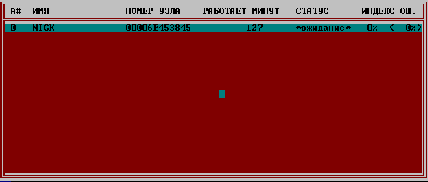
Рис. 21 - 1
Некоторые клавиши имеют специальное значение при работе в окне программы LANCHECK и
окне состояния адаптера:
| F1 | Доступ к справочной информации. |
| Z | Изменение размера справочного окна. |
| PgUp | Прокрутка текста в окне (вверх). |
| PgDn | Прокрутка текста в окне (вниз). |
| Пробел | Обновление информации
в окне. |
| R | Вызов меню установки периода
обновления информации в окне (0 - 3600 секунд). По умолчанию LANCHECK обновляет
информацию каждые 10 секунд. |
| F10 | Напечатать содержимое окна или
сохранить его в файле. |
| Enter | Переход в окно с детальной
информацией о выбранном адаптере. |
Использование главного окна LANCHECK
Информация в главном окне LANCHECK расположена в 7 колонках:
| А# | Номер адаптера. Этот номер
присваивается адаптеру при загрузке NetBIOS на компьютере. Программа LANCHECK
может работать с адаптерами, имеющими номера в диапазоне 0-5. |
| Имя | Имя компьютера, заданное в
командной строке REDIR или LANCHECK. |
| Номер узла | Уникальный номер узла,
связанный с идентификатором сетевого адаптера. |
| Работает минут | Показывает время,
прошедшее с момента загрузки NetBIOS на данном компьютере. |
| Статус | Состояние тестируемого
адаптера. Если адаптер не получил ни одного пакета, в этой колонке выводится *не
активен*, если пакеты передаются или принимаются адаптером - выводится слово
*ожидание*. |
| Индекс ош. | Информация о количестве
ошибок при обмене представляется в форме двух чисел - слева указано текущее
значение индекса ошибок, справа в скобках - максимальное с момента загрузки NetBIOS.
Индекс ошибок вычисляется как отношение количества пакетов, при передаче/приеме
которых возникли ошибки к общему числу пакетов. |
Проверьте следующие поля главного окна программы LANCHECK:
- Номер адаптера (A#). Удостоверьтесь, что все адаптеры включены в список окна
LANCHECK. Если адаптер не работает в сети корректно, возможны три случая:
- Строка для данного адаптера отсутствует в окне LANCHECK.
- Адаптер включен в список, но помечен как неактивный.
- Состояние адаптера постоянно переключается от неактивного к активному и обратно.
Если хотя бы одно из перечисленных выше условий выполняется, попытайтесь
сделать следующее:
- Убедитесь в правильности подключения адаптера к сети.
- Проверьте соединения компьютеров друг с другом.
- Проверьте, что все компьютеры соединены кабелями одного типа.
- При использовании тонкого коаксиального кабеля убедитесь в наличии терминаторов
на концах сегмента сети.
- Попробуйте поменять местами кабели, соединяющие компьютеры с целью локализации
некачественного соединения. При смене кабелей наблюдайте состояние всех адаптеров в
окне LANCHECK, это поможет вам быстрее найти дефект в соединениях.
- Если проблему не удалось решить перечисленными способами, обратитесь в службу
технической поддержки.
- При использовании адаптеров 2Mbps или А2Mbps удостоверьтесь, что адаптеры
не имеют одинаковых номера узлов. Установка номеров для адаптеров описана в документации этих адаптеров.
- Проверьте поле Статус. Если адаптер обозначен как неактивный, причиной
этого может быть сам адаптер или плохое соединение. Если состояние адаптера постоянно
меняется между активным и неактивным, наиболее вероятной причиной является некачественное соединение адаптера с сетью.
- Проверьте значение поля Индекс ош. Значение этого поля должно быть
близким для всех включенных в список адаптеров. Разные значения индекса ошибок могут
быть обусловлены следующими причинами:
- Экстремально высокое значение индекса ошибок может говорить о плохом соединении
адаптера с сетью или неисправности самого адаптера. Для адаптера, установленного
в конце сегмента причиной большого количества ошибок может служить неисправный
терминатор или его отсутствие.
- Экстремально низкое значение индекса ошибок может объясняться тем, что
адаптер корректно принимает пакеты из сети, но не может правильно передавать
их. В этом случае значение индекса ошибок для остальных адаптеров возрастает,
поскольку они получают некорректные пакеты от данного адаптера. В этом случае
полезно попытаться заменить адаптер другим, надежно работающим в одном из компьютеров
сети. Если проблема не будет устранена таким способом, обращайтесь в службу
технической поддержки.
- Если значения индекса ошибок для какого-либо из адаптеров значительно
отличаются от этого параметра для других адаптеров, попробуйте отключить этот адаптер
от сети. При использовании тонкого коаксиального кабеля просто отсоедините тройник
(Т-коннектор) от разъема адаптера. Если ситуация в сети не изменится, проверьте
тройник. При использовании адаптеров 2Mbps или А2Mbps просто отсоедините кабели от
адаптера и соедините их непосредственно друг с другом. Если в этом случае
произойдет значительное снижение индекса ошибок для других адаптеров, проверьте
исправность отключенного адаптера.
- Если отключение адаптера от сети не меняет индекса ошибок для других адаптеров,
подключите его снова и выполните операции, описанные в следующем разделе.
Окно состояния адаптера
Для просмотра детальной информации о работе в сети конкретного адаптера переместите
указатель на соответствующую строку в списке главного окна LANCHECK и нажмите
клавишу Enter.
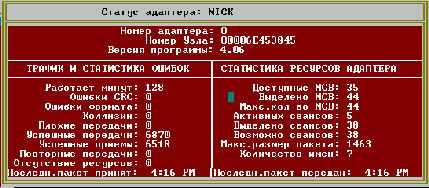
Рис. 21 - 2
В верхней части окна выведено имя компьютера в сети, номер адаптера в нем,
идентификатор адаптера и номер версии NetBIOS. Левая панель окна содержит информацию
о сетевом трафике и ошибках в процессе работы, в правой приведена информация о ресурсах адаптера.
Трафик и статистика ошибок
Содержимое этой панели помогает разобраться с аппаратными ошибками в работе адаптера.
| Работает минут | Время, прошедшее с
момента загрузки NetBIOS. |
| Ошибки CRC | Количество ошибок,
связанных с неправильной контрольной суммой пакетов по причине искажения данных в
сети. Контрольная сумма вычисляется перед передачей пакета в сеть и информация
об этой сумме содержится непосредственно в передаваемом пакете. Принявший данные
компьютер заново вычисляет контрольную сумму и сверяет полученное значение с соответствующим полем полученного пакета. В случае несоответствия контрольных сумм запрос на передачу данных повторяется. |
| Ошибки формата | Такие ошибки
возникают при выходе битов данных за пределы восьмибитовой группы, в которой они
были посланы. Ошибки такого рода исправляет принявший данные компьютер. |
| Коллизии | Коллизии возникают при попытке нескольких компьютеров получить одновременный доступ в сеть. В общем
случае некоторое число коллизий может возникать при нормальной работе сети, однако
слишком большое значение говорит о неисправности кабелей, терминаторов или
адаптеров. |
| Плохие передачи | Количество передач, при которых возникли ошибки. В сети с интенсивным трафиком число плохих передач
больше, чем в слабозагруженной сети. |
| Успешные передачи | Число успешных
передач для данного адаптера. |
| Успешные приемы | Число пакетов,
успешно принятых данным адаптером. |
| Повторные передачи | Количество передач, которые пришлось повторить по причине возникновения ошибок. |
| Отсутствие ресурсов | Когда компьютер
исчерпывает возможности своих буферов, он не может больше принимать данные из
сети. Данное поле содержит значение счетчика таких событий. |
| Последн. пакет принят | Время,
когда адаптер принял из сети последний пакет. |
Обратите внимание на следующие данные в окне трафика и статистики ошибок:
- Проверьте значения полей Ошибки CRC, Ошибки формата, Коллизии и
Плохие передачи для всех адаптеров. Обратите внимание на следующее:
- Высокое значение поля Ошибки CRC может говорить о том, что адаптер не
может корректно обмениваться данными. Кроме того, причиной большого количества
ошибок могут служить некачественные соединения или сильные электрические наводки (шум).
- Высокое значение числа Ошибок формата говорит об аппаратных ошибках или
плохих соединениях.
- Большое число коллизий может объясняться высокой загруженностью сети.
Причиной возникновения коллизий может также явиться использование кабелей неподдерживаемых типов или плохие терминаторы на концах сегмента сети. В редких
случаях причиной возникновения большого числа коллизий может служить неисправность
адаптера.
- Большое число Плохих передач обычно является следствием некачественных
соединений или неисправностей адаптеров.
- Если для какого-либо из адаптеров значения одного из перечисленных полей
слишком велики, выполните операции, описанные в предыдущем разделе.
- Проверьте значение поля Успешные передачи. Низкое значение говорит о том, что адаптер не может эффективно принимать данные из сети. В таких случаях
проверьте этот адаптер, уменьшив количество узлов в сети, чтобы убедиться, что причиной низкого значения числа успешных передач не являются другие адаптеры.
- Проверьте значение поля Отсутствие ресурсов. Большое значение
показывает, что компьютер постоянно испытывает нехватку буферов для приема
данных из сети. Вы можете увеличить для этого адаптера количество буферов NetBIOS.
Подробную информацию об изменении числа буферов вы можете найти в описании используемого адаптера.
Статистика ресурсов адаптера
Приведенные в этой панели данные помогут вам оценить эффективность установки
параметров программ:
| Доступно NCB | Максимальное число Блоков Управления Сетью (NCB). Если количество NCB недостаточно, эффективность
сети падает и некоторые программы перестают работать в сети. |
| Выделено NCB | Число выделенных NCB.
Вы можете увеличить это значение, задавая параметры драйвера. |
| Максимальное количество NCB | Максимальное число NCB, поддерживаемых адаптером. |
| Активных сеансов | Сеанс открывается
всякий раз при попытке двух компьютеров соединиться друг с другом. |
| Выделено сеансов | Максимальное
число сеансов, поддерживаемых адаптером в соответствии с командой Reset (NetBIOS). |
| Возможно сеансов | Максимальное
число сеансов, поддерживаемых адаптером. |
| Максимальный размер пакета | Максимальный размер пакета данных, который можно передать по сети. Некоторые
типы NetBIOS позволяют явно задавать максимальный размер пакета, другие типы
позволяют выбрать значение из числа доступных. |
| Количество имен | Число используемых
сетевых имен. |
| Последний пакет передан | Время
передачи последнего принятого адаптером пакета. |
Обратите внимание на следующие поля панели статистики ресурсов адаптера:
- Проверьте значение поля Доступно NCB. Если это значение меньше 8, увеличьте число поддерживаемых адаптером NCB. Если вы используете адаптеры фирмы Artisoft, вы можете задать это число с помощью параметра NCBS= в командной
строке загрузки LANBIOS, LANBIOS2 и LANBIOS3 или NCBS= и MAX_NCBS= - в командной
строке AILANBIO. Если вы используете NetBIOS других фирм, не позволяющую задать число
NCB, используйте программу NBSETUP в соответствии с рекомендациями Интерактивного
Справочника. Для оценки требуемого числа NCB целесообразно использовать значение
числа требуемых подключений (login) + 8.
- Проверьте число Активных сеансов. Нужно иметь по крайней мере один
сеанс для каждого работающего с сервером пользователя и по крайней мере по
одному сеансу на каждую загруженную программу NetBIOS. Если число сеансов слишком
мало, выделите дополнительные сеансы. При работе с адаптерами компании Artisoft для
установки числа сеансов используются параметры SESSIONS= (LANBIOS, LANBIOS2 и LANBIOS3) или SESSIONS= и MAX_SESSIONS= (AILANBIO).
- Оцените значение поля Число имен. Если значение для какого-либо адаптера
значительно больше, чем для других, это значение задано скорей всего по ошибке.
Проверка других компьютеров сети
Для того, чтобы проверить работу адаптеров в масштабе сети, не требуется запускать
программу LANCHECK на каждом компьютере. Любой компьютер, на котором загружена
программа REDIR, можно использовать для проверки состояния других адаптеров в
сети. Для этого загрузите на компьютере программу LANCHECK и выполните следующие
операции:
- В главном окне LANtastic нажмите клавишу Ins, после чего на экран будет
выведен запрос на ввод имени тестируемого компьютера.
- Введите имя компьютера (заглавными буквами) и нажмите клавишу Enter. На
экран будет выведено окно с информацией о состоянии адаптера в заданном вами компьютере.
- Повторите процедуру для всех компьютеров, которые вы хотите исследовать.
- Для возврата в DOS используйте клавишу Esc.
Вывод окна LANCHECK на принтер или в файл
Для копирования содержимого окна LANCHECK в дисковый файл выполните следующие операции:
- В главном окне LANCHECK нажмите клавишу F10.
- В появившемся на экране меню выберите строку Короткий и нажмите
клавишу Enter.
Назад | Содержание | Вперед